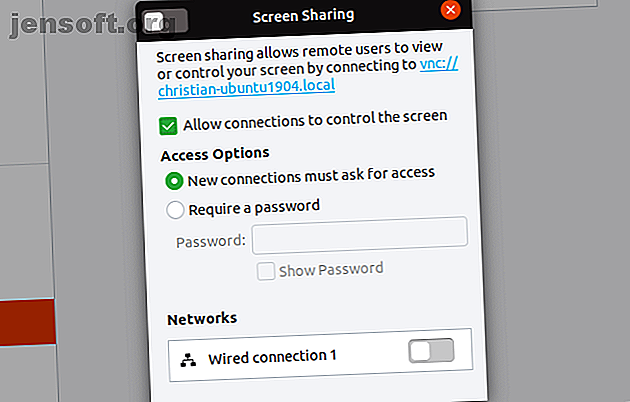
Ubuntu Remote Desktop: facile, integrato, compatibile con VNC
Annuncio pubblicitario
Devi connetterti al tuo computer da remoto? Forse sei in un'altra stanza e devi prendere un file da esso. Invece di alzarti, se ti trovi sulla stessa rete, questo dovrebbe essere facile, indipendentemente dal sistema operativo.
L'uso dello strumento desktop remoto di Ubuntu ti dà il controllo totale sul desktop da qualsiasi altro computer: Linux, macOS o Windows. Vedrai cosa c'è sullo schermo e sarai in grado di muovere il mouse e persino digitare!
La funzionalità desktop remoto supporta VNC ed è integrata in Ubuntu per impostazione predefinita. Ecco come utilizzare il software desktop remoto con Ubuntu.
Tre modi per controllare a distanza Ubuntu
Complessivamente hai tre opzioni per il controllo remoto di un PC Ubuntu:
- SSH: Secure Shell
- VNC: Virtual Network Computing
- RDP: protocollo desktop remoto
Mentre molti utenti Linux vedono SSH come connessione remota Guida per principianti alla configurazione di SSH su Linux e test della configurazione Guida per principianti alla configurazione di SSH su Linux e test della configurazione Probabilmente una delle utility Linux più importanti da imparare è SSH, come puoi controllare una macchina diversa come se fossi seduto direttamente ad essa. Ti guideremo attraverso un'installazione di base. Leggi altro strumento di scelta, manca un'interfaccia utente grafica (GUI). È un popolare strumento da riga di comando, lo strumento desktop remoto incorporato di Ubuntu, supporta tutte e tre le opzioni.
Inoltre, non sei limitato al controllo remoto da un computer Ubuntu o Linux. Con la condivisione configurata, è possibile accedere in remoto al PC Ubuntu. I PC Linux, Mac e Windows possono utilizzare strumenti desktop remoti per controllare Ubuntu. Troverai anche strumenti VNC per Android e iOS.
Attivazione di Ubuntu Remote Desktop
Abilitare Ubuntu Remote Desktop non potrebbe essere più semplice. Non è necessario installare nulla: Ubuntu ha integrato il supporto VNC. Tuttavia, dovrai passare al PC Ubuntu per configurarlo la prima volta.
Fai clic su Cerca e inserisci la condivisione desktop, quindi fai clic su Condivisione . Ti verrà presentata una semplice finestra di opzioni. Lungo il bordo superiore della finestra, fai clic sull'interruttore per abilitare la funzione. Quindi, fai clic sul pulsante Condivisione schermo e di nuovo, trova l'interruttore nella finestra e fai clic per abilitare.

Assicurarsi che Consenti connessioni per controllare lo schermo sia abilitato. Per motivi di sicurezza, dovresti anche impostare una password qui.
Non appena si abilita la connessione remota, verrà visualizzato il nome locale del dispositivo Ubuntu. Questo è un indirizzo VNC: prendine nota per l'accesso remoto in seguito.
Telecomando Ubuntu con VNC
Il controllo di un PC Ubuntu su VNC è semplice da un altro dispositivo. Assicurati di avere installato un client VNC o un'app visualizzatore. Ecco come utilizzare VNC da un altro computer desktop.
Ubuntu desktop remoto da un altro dispositivo Linux
Ubuntu (e molte altre distribuzioni Linux) viene fornito con un visualizzatore desktop remoto preinstallato. Ciò significa che una volta configurato il PC Ubuntu per la connessione remota, è possibile connettersi ad esso da qualsiasi distribuzione Linux in uso.
- Fai clic su Cerca e inserisci il telecomando .
- Seleziona il primo risultato, Remmina .

- Seleziona VNC nel menu a discesa a sinistra.
- Immettere l'indirizzo VNC (o l'indirizzo IP) precedentemente annotato per il PC Ubuntu.
- Tocca Invio per iniziare la connessione.
- Quando richiesto, inserire la password.
Man mano che aggiungi i dispositivi, verranno salvati nell'elenco in modo da poterli accedere rapidamente in futuro.
Usa questo strumento per connetterti ad altri desktop Ubuntu sulla tua rete e controllerai quel computer da remoto. Lo strumento può anche essere utilizzato per controllare qualsiasi computer con un client VNC installato.
Connessione remota a Ubuntu da Windows
Vuoi controllare il tuo computer Ubuntu da un computer Windows? Puoi usare lo stesso indirizzo VNC (o l'indirizzo IP del tuo computer Ubuntu).
Innanzitutto, tuttavia, avrai bisogno di un client VNC, come VNC Viewer (da VNC Connect) installato sul tuo computer Windows. Quindi puoi connetterti al tuo computer Ubuntu inserendo il VNC o l'indirizzo IP.
Consulta la nostra guida su come stabilire una connessione desktop remoto a Ubuntu da Windows per tutti i dettagli.
Stabilire un desktop remoto Ubuntu da un Mac
Gli utenti Mac che desiderano connettersi alle proprie macchine Ubuntu dovrebbero utilizzare lo strumento VNC Viewer integrato.
Ancora una volta, collegarsi alla propria macchina Ubuntu è una semplice questione di immissione del proprio indirizzo IP o dell'indirizzo VNC fornito., Vuoi avere informazioni approfondite sull'uso di VNC su un Mac?
Consulta il nostro tutorial per un facile supporto del desktop remoto su Mac. Come configurare il supporto remoto semplice su Mac.
Che dire del supporto RDP di Ubuntu?
È anche possibile connettersi a un PC Ubuntu tramite RDP.
Remote Desktop Protocol è un sistema proprietario sviluppato da Microsoft. Ha dimostrato così tanto successo che le app server e client RDP sono disponibili sulla maggior parte delle piattaforme software.
Il sistema di autenticazione RDP si basa sul nome utente e sulla password del computer ed è facile e veloce da configurare.
Configura Ubuntu RDP
Prima di connettersi a Ubuntu su RDP, è necessario conoscere l'indirizzo IP del computer remoto. Il modo più semplice è aprire un terminale ed entrare
ifconfig Assicurati di annotare il valore inet addr che corrisponde al tipo di connessione. Ad esempio, se il computer Ubuntu è su Ethernet, utilizzare questo indirizzo IP.
Successivamente, dovrai installare xrdp. Questo è un server RDP per Ubuntu (e altri dispositivi Linux) ed è necessario prima della connessione remota.
Installa con
sudo apt install xrdp Una volta installato, avvia il server con
sudo systemctl enable xrdp Con xrdp in esecuzione, sei pronto per usare RDP.
Controllo remoto Ubuntu con RDP
Come notato, i client RDP sono disponibili per la maggior parte delle piattaforme. Ad esempio, è possibile utilizzare la funzione RDP di Remmina se si utilizza un computer Linux per controllare Ubuntu in remoto. Allo stesso modo, RDP è integrato in Windows.
Se si utilizza un desktop standard, utilizzare questi passaggi per utilizzare RDP per connettersi a Ubuntu.
- Ubuntu / Linux : avvia Remmina e seleziona RDP nella casella a discesa. Immettere l'indirizzo IP del PC remoto e toccare Invio .
- Windows : fare clic su Start e digitare rdp . Cerca l'app Connessione desktop remoto e fai clic su Apri . Inserisci l'indirizzo IP del tuo computer Ubuntu e fai clic su Connetti .

- Mac : iniziare installando il software Microsoft Remote Desktop 10 dall'App Store. Avviare il software, fare clic su Aggiungi desktop, aggiungere l'indirizzo IP in Nome PC, quindi Salva . Basta fare doppio clic sull'icona per la connessione nella finestra dell'app per avviare una sessione del desktop remoto.
La nostra guida all'uso di RDP su un Mac Desktop remoto Microsoft: come accedere a Windows dal tuo Mac Desktop remoto Microsoft: come accedere a Windows dal tuo Mac Lo strumento Desktop remoto gratuito di Microsoft ti consente di accedere a Windows dal tuo Mac. Ecco come configurare Desktop remoto su un Mac. Leggi di più ti aiuterà qui. Ha lo scopo di controllare in remoto un PC Windows, ma l'installazione è la stessa per Linux.
Si noti che RDP richiederà le credenziali dell'account PC Ubuntu al momento della prima connessione.
Puoi controllare Ubuntu lontano da casa?
Vuoi connetterti alla tua macchina Ubuntu mentre sei in viaggio? Questo è un po 'più complicato, ma non del tutto impossibile. Avrai bisogno di un IP statico o di un indirizzo dinamico da un servizio come DynDNS.
Questo sostanzialmente inoltra un indirizzo web a un dispositivo che esegue DynDNS sulla tua rete. Leggi il nostro tutorial per l'utilizzo di DynDNS per connetterti al tuo computer da qualsiasi luogo Connetti ai tuoi PC domestici da qualsiasi luogo con DynDNS Connetti ai tuoi PC domestici da qualsiasi luogo con DynDNS Leggi di più per dettagli ed esempi.
Ulteriori informazioni su: Accesso remoto, Desktop remoto, Ubuntu, VNC.

